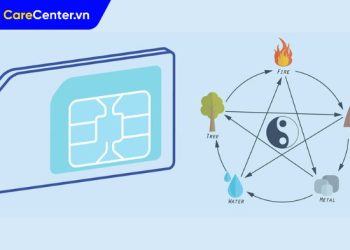Face ID là một trong những tính năng bảo mật quan trọng trên iPhone, giúp người dùng mở khóa thiết bị nhanh chóng và an toàn. Tuy nhiên, trong một số trường hợp, Face ID có thể gặp lỗi “Face ID không khả dụng” khiến bạn không thể sử dụng. Vậy nguyên nhân do đâu và làm thế nào để khắc phục tình trạng iPhone lỗi Face ID không khả dụng? Cùng Care Center tìm hiểu trong bài viết dưới đây nhé!
Xem nhanh
- 1 Nguyên nhân khiến Face ID không khả dụng
- 2 Cách khắc phục lỗi Face ID không khả dụng
- 2.1 Kiểm tra và làm sạch camera TrueDepth
- 2.2 Đảm bảo điều kiện ánh sáng và góc quét phù hợp
- 2.3 Khởi động lại iPhone
- 2.4 Kiểm tra và Đặt lại Face ID
- 2.5 Kiểm tra chế độ nhận diện Face ID khi đeo khẩu trang hoặc kính râm
- 2.6 Đặt lại tất cả cài đặt
- 2.7 Kiểm tra cập nhật iOS
- 2.8 Kiểm tra phần cứng tại trung tâm bảo hành
- 2.9 Gợi ý địa chỉ sửa chữa iphone uy tín tại TP.HCM
Nguyên nhân khiến Face ID không khả dụng
Trước khi đi vào cách khắc phục, bạn cần hiểu rõ những nguyên nhân có thể khiến Face ID gặp sự cố. Dưới đây là một số nguyên nhân chính:
- Camera TrueDepth bị che khuất: Bụi bẩn hoặc vật cản có thể làm Face ID không nhận diện được khuôn mặt.
- Điện thoại bị lỗi phần mềm: Cập nhật hệ điều hành chưa hoàn chỉnh hoặc xung đột phần mềm có thể gây ảnh hưởng đến Face ID.
- Face ID chưa được thiết lập đúng cách: Nếu bạn chưa đăng ký Face ID hoặc có thay đổi về khuôn mặt nhưng không cập nhật lại, Face ID có thể hoạt động không ổn định.
- Thiết bị bị lỗi phần cứng: Nếu iPhone từng bị rơi, va đập hoặc sửa chữa, phần cứng của Face ID có thể bị ảnh hưởng.

Cách khắc phục lỗi Face ID không khả dụng
Để khắc phục, bạn có thể thử các phương pháp như vệ sinh camera TrueDepth, khởi động lại máy, cập nhật iOS, đặt lại Face ID hoặc kiểm tra cài đặt. Dưới đây là các bước hướng dẫn chi tiết:
Kiểm tra và làm sạch camera TrueDepth
Dùng khăn mềm sạch để lau khu vực camera trước, đảm bảo không có bụi bẩn hoặc vết bám nào che khuất cảm biến. Nếu bạn sử dụng ốp lưng hoặc miếng dán màn hình, hãy kiểm tra xem chúng có che mất camera TrueDepth không.

Đảm bảo điều kiện ánh sáng và góc quét phù hợp
- Face ID hoạt động tốt nhất khi giữ iPhone cách khuôn mặt 25-50 cm.
- Hãy sử dụng Face ID ở nơi có ánh sáng tốt, tránh ngược sáng hoặc ánh sáng quá yếu.
- Khi mở khóa, hãy giữ iPhone theo hướng dọc vì Face ID không hoạt động ở chế độ ngang (trừ một số mẫu iPhone mới hơn như iPhone 13 trở lên).

Khởi động lại iPhone
Khởi động lại iPhone giúp giải quyết các lỗi phần mềm tạm thời. Thực hiện như sau:
- Đối với iPhone có Face ID (iPhone X trở lên): Nhấn và giữ nút Tăng âm lượng + Nút nguồn cho đến khi xuất hiện thanh trượt Tắt nguồn.
- Kéo thanh trượt để tắt máy, đợi khoảng 30 giây, sau đó nhấn giữ Nút nguồn để khởi động lại.

Kiểm tra và Đặt lại Face ID
Trước khi tiến hành đặt lại Face ID hãy kiểm tra phần cài đặt. Đảm bảo các tùy chọn như Mở khóa iPhone, iTunes & App Store, Apple Pay, và Tự động điền mật khẩu đã được bật.
Đặt lại Face ID, thiết bị sẽ xóa thông tin và dữ liệu cũ liên quan đến Face ID. Sau đó, khi bạn thiết lập lại Face ID, điện thoại sẽ thu thập thông tin mới về khuôn mặt của bạn. Cách thực hiện:
Bước 1: Vào Cài đặt > Face ID & Mật mã > Nhập mật mã.
 Bước 2: Chọn Đặt lại Face ID. Nhấn Thiết lập Face ID và làm theo hướng dẫn để quét lại khuôn mặt.
Bước 2: Chọn Đặt lại Face ID. Nhấn Thiết lập Face ID và làm theo hướng dẫn để quét lại khuôn mặt.

Kiểm tra chế độ nhận diện Face ID khi đeo khẩu trang hoặc kính râm
Nếu bạn đang đeo khẩu trang hoặc kính râm, Face ID có thể không nhận diện chính xác. Bạn có thể kích hoạt tính năng nhận diện Face ID khi đeo khẩu trang:
- Vào Cài đặt > Face ID & Mật mã.
- Bật Face ID với khẩu trang.

Lưu ý: Tính năng Face ID với khẩu trang được Apple giới thiệu từ iOS 15.4, nhưng chỉ áp dụng cho các dòng iPhone 12 trở lên (bao gồm iPhone 12, 13, 14 và 15 series). Nếu bạn đang sử dụng iPhone X, Xs, Xr hoặc iPhone 11 series, tính năng này sẽ không khả dụng.
Đặt lại tất cả cài đặt
Nếu Face ID vẫn không hoạt động, hãy thử đặt lại toàn bộ cài đặt iPhone mà không làm mất dữ liệu:
Vào Cài đặt > Cài đặt chung > Chuyển hoặc đặt lại iPhone > Đặt lại > Đặt lại tất cả cài đặt.

Kiểm tra cập nhật iOS
Phiên bản iOS cũ có thể chứa lỗi gây ảnh hưởng đến Face ID. Để kiểm tra và cập nhật iOS:
- Vào Cài đặt > Cài đặt chung > Cập nhật phần mềm.
- Nếu có bản cập nhật mới, hãy tải về và cài đặt.
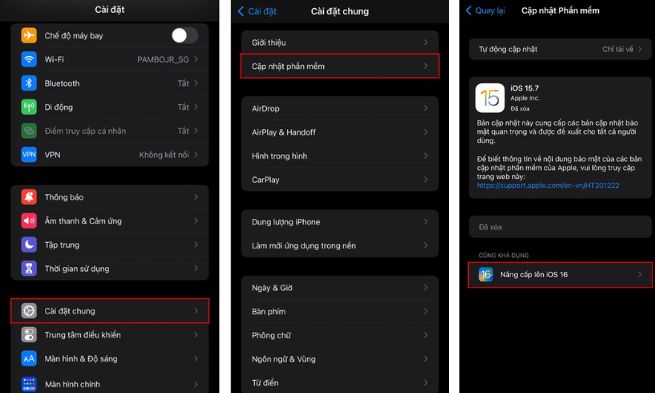
Kiểm tra phần cứng tại trung tâm bảo hành
Nếu sau khi thử tất cả cách trên mà Face ID vẫn không hoạt động, rất có thể phần cứng của hệ thống camera TrueDepth đã bị hỏng. TrueDepth trên iPhone có thể sửa được, nhưng việc sửa chữa không đơn giản vì nó liên quan đến hệ thống bảo mật của Apple. Chính vì vậy, bạn nên mang máy đến trung tâm uy tín để kiểm tra và sửa chữa.

Gợi ý địa chỉ sửa chữa iphone uy tín tại TP.HCM
iPhone lỗi Face ID không khả dụng là một trong những dấu hiệu bạn cần kiểm tra và sửa chữa camera TrueDepth. Camera TrueDepth là một hệ thống cảm biến đặc biệt được Apple thiết kế để nhận diện khuôn mặt với độ chính xác cao. Đây là công nghệ cốt lõi giúp Face ID hoạt động và có nhiều vai trò quan trọng trên iPhone. Chính vì vậy, lựa chọn trung tâm sửa chữa uy tín sẽ giúp thiết bị của bạn được sửa chữa an toàn, hiệu quả.
Gợi ý bạn trung tâm sửa chữa iPhone uy tín Care Center – Địa chỉ đáng tin cậy, chuyên cung cấp dịch vụ sửa chữa đạt tiêu chuẩn chất lượng cao. Care Center cam kết sử dụng linh kiện chính hãng, đảm bảo sửa chữa nhanh chóng. Khách hàng yên tâm với bảo hành dài hạn và giá cả minh bạch, không phát sinh chi phí ẩn.
- Địa chỉ: 64 Bạch Đằng, P.14, Quận Bình Thạnh, Tp. HCM
- Giờ làm việc: Thứ 2 – CN, 8:00 – 21:00

Face ID là tính năng quan trọng giúp người dùng mở khóa iPhone nhanh chóng, nhưng đôi khi có thể gặp lỗi không khả dụng. Hy vọng những thông tin trên, Care Center sẽ giúp bạn khắc phục lỗi Face ID một cách hiệu quả! Nếu còn bất kỳ thắc mắc nào hãy liên hệ với Care Center để được tư vấn và hỗ trợ thông tin bạn nhé, cảm ơn bạn đã theo dõi bài viết!
Đọc thêm:
- Tổng hợp 6+ lỗi Face ID thường gặp trên iPhone và cách khắc phục
- Cách sửa lỗi Face ID trên iPhone 12 Pro Max cực đơn giản
- Dòng iPhone 12 hay 13 bị lỗi? Nên mua dòng nào sử dụng bền nhất?
- Loa iPhone 12 Pro Max bị rè, cách để khắc phục triệt để
Địa chỉ Trung tâm bảo hành Care Center
64 Bạch Đằng, P.14, Quận Bình Thạnh, Tp. HCM